一. 什么是服务器端渲染
从github下载开源项目 在cmd 输入:git clone 地址链接
1.服务端渲染
服务器端渲染:后端先调用数据库,获得数据之后,将数据和页面元素进行拼装,组合成完整的HTML页面,再直接返回给浏览器,以便用户浏览
例如:http://www.cnblogs.com/cate/design/
2. 什么是客户端渲染
客户端渲染:数据由浏览器通过ajax动态取得,在通过js将数据填充到dom元素上最终展示到网页中,这样的过程叫做客户端渲染。
例如:https://h5.ele.me/misite/
二. 服务器端渲染 vs客户端渲染
1.服务器端渲染需要消耗更多的服务器端资源(CPU,内存等)
2.客户端渲染可以将静态资源部署到cdc上,实现高并发
3.服务端渲染对seo更友好
三.vue服务器端的渲染的实现
网站:https://ssr.vuejs.org/zh/
1.安装依赖:
npm install vue vue-server-renderer --save
2.编写代码:
1.创建vue实例
const vue=require('vue)
const app=new vue({
template:`<div>hello world</div>`
})
2.创建一个renderer
const renderer=require('vue-server-render').createRenderer()
3.将vue实例渲染为html
renderer.renderTostring(app,(err,html)=>{
<div data-server-renderered="true>hello world</div>
})
四.nuxt安装
1.npx vreate-nuxt-app 项目名称
2.配置详解
? Project name nuxttest //项目名称
? Project description My astounding Nuxt.js project //项目描述
? Author name forever //作者姓名
? Choose programming language JavaScript //选择开发的语言 javascript or typescript
? Choose the package manager Yarn //选择包管理的工具 npm or yarn
? Choose UI framework Element //选择一个UI框架
? Choose custom server framework Express //选择一种服务端框架
? Choose Nuxt.js modules (Press <space> to select, <a> to toggle all, <i> to invert selection)
? Choose linting tools (Press <space> to select, <a> to toggle all, <i> to invert selection) //检查代码是否规范
? Choose test framework None //选择一个测试框架
? Choose rendering mode Universal (SSR) //选择一种渲染模式 SSR or SPA
? Choose development tools (Press <space> to select, <a> to toggle all, <i> to invert selection)
五.目录结构
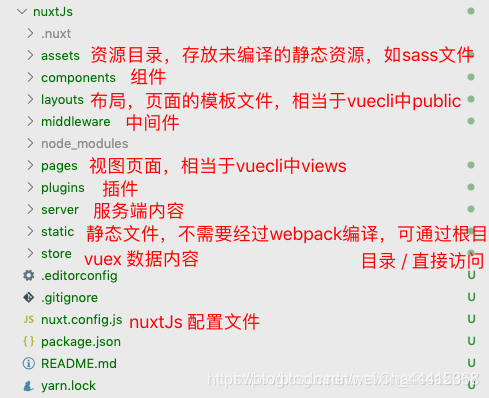
六.nuxt配置
1.css\
npminstall--save-dev node-sass sass-loader
modeule.exports={
css:[
'@assets/css/style.scss'
]
}
注意配置文件中要写scss
七.nuxt路由
1.静态路由
<nuxt-link to="/user">首页</nuxt-link>
<nuxt-link to="{name:'user'}">首页</nuxt-link>
在pages 直接建立.vue文件 路由就是/home
如果写home home.vue 路由/home是找不到的 应该写/home-home
首先看下nuxt.js 路由的配置
2.动态路由
路由配置修改
routes: [{
path: "/detail/detail/:id",
}]
标签跳转<nuxt-link :to="'/user/'+item.id">{{item.name}}</nuxt-link>
接受:this.$route.params.id name传参
编译跳转
routes: [{
path: "/detail/detail",
}]
this.$router.push('/detail/detail?id='+val);
接受:this.$route.query.id 参数直接?id
八.nuxt异步数据
<template>
<div class="home">
<h2>商品列表yong
{{detail.price}}
{{detail.descripttion}}
</h2>
</div>
</template>
export default {
asyncData(){
return axios.get('/data/test.json').then(res=>{
console.log(res);
return {
detail:res.data
}
})
},
异步的方法
export default {
async asyncData(){
const res=await axios.get('/data/test.json');
console.log(res);
return {
detail:res.data
}
},
九.nuxt-vuex
设置
import Vue from 'vue';
import Vuex from "vuex";
Vue.use(Vuex);
const store=()=>new Vuex.store({
state:{
count:10
},
metations:{
add(state){
state.count++
}
}
})
export default store;
调用
<div>
<p>{{$store.state.count}}</p>
<button @click="$store.commit('add')">+1</button>
</div>
如果是两个文件js
index.js
export const state=()=>({
count:1
})
export const mutations={
add(state){
state.count ++
}
}
subcount.js
export const state=()=>({
scount:0
})
export const mutations={
addScount(state){
state.scount+=2
}
}
调用第二个的时候
<div>
<p>{{$store.state.subcount.scount}}</p>
<button @click="$store.commit('subcount/addScount')">+1</button>
</div>
撤销:Ctrl/Command + Z
重做:Ctrl/Command + Y
加粗:Ctrl/Command + B
斜体:Ctrl/Command + I
标题:Ctrl/Command + Shift + H
无序列表:Ctrl/Command + Shift + U
有序列表:Ctrl/Command + Shift + O
检查列表:Ctrl/Command + Shift + C
插入代码:Ctrl/Command + Shift + K
插入链接:Ctrl/Command + Shift + L
插入图片:Ctrl/Command + Shift + G
查找:Ctrl/Command + F
替换:Ctrl/Command + G
强调文本 强调文本
加粗文本 加粗文本
标记文本
删除文本
引用文本
H2O is是液体。
210 运算结果是 1024.
插入链接与图片
链接: link.
图片: 
带尺寸的图片: ![]()
居中的图片: 
居中并且带尺寸的图片: ![]()
当然,我们为了让用户更加便捷,我们增加了图片拖拽功能。
如何插入一段漂亮的代码片
去博客设置页面,选择一款你喜欢的代码片高亮样式,下面展示同样高亮的 代码片.
// An highlighted block
var foo = 'bar';
生成一个适合你的列表
- 项目
- 项目
- 项目
- 项目
- 项目1
- 项目2
- 项目3
- 计划任务
- 完成任务
创建一个表格
一个简单的表格是这么创建的:
| 项目 | Value |
|---|---|
| 电脑 | $1600 |
| 手机 | $12 |
| 导管 | $1 |
设定内容居中、居左、居右
使用:---------:居中
使用:----------居左
使用----------:居右
| 第一列 | 第二列 | 第三列 |
|---|---|---|
| 第一列文本居中 | 第二列文本居右 | 第三列文本居左 |
SmartyPants
SmartyPants将ASCII标点字符转换为“智能”印刷标点HTML实体。例如:
| TYPE | ASCII | HTML |
|---|---|---|
| Single backticks | 'Isn't this fun?' | ‘Isn’t this fun?’ |
| Quotes | "Isn't this fun?" | “Isn’t this fun?” |
| Dashes | -- is en-dash, --- is em-dash | – is en-dash, — is em-dash |
创建一个自定义列表
-
Markdown
- Text-to- HTML conversion tool Authors
- John
- Luke
如何创建一个注脚
一个具有注脚的文本。1
注释也是必不可少的
Markdown将文本转换为 HTML。
KaTeX数学公式
您可以使用渲染LaTeX数学表达式 KaTeX:
Gamma公式展示 Γ ( n ) = ( n − 1 ) ! ∀ n ∈ N \Gamma(n) = (n-1)!\quad\forall n\in\mathbb N Γ(n)=(n−1)!∀n∈N 是通过欧拉积分
Γ ( z ) = ∫ 0 ∞ t z − 1 e − t d t . \Gamma(z) = \int_0^\infty t^{z-1}e^{-t}dt\,. Γ(z)=∫0∞tz−1e−tdt.
你可以找到更多关于的信息 LaTeX 数学表达式here.
新的甘特图功能,丰富你的文章
- 关于 甘特图 语法,参考 这儿,
UML 图表
可以使用UML图表进行渲染。 Mermaid. 例如下面产生的一个序列图:
这将产生一个流程图。:
- 关于 Mermaid 语法,参考 这儿,
FLowchart流程图
我们依旧会支持flowchart的流程图:
- 关于 Flowchart流程图 语法,参考 这儿.
导出与导入
导出
如果你想尝试使用此编辑器, 你可以在此篇文章任意编辑。当你完成了一篇文章的写作, 在上方工具栏找到 文章导出 ,生成一个.md文件或者.html文件进行本地保存。
导入
如果你想加载一篇你写过的.md文件,在上方工具栏可以选择导入功能进行对应扩展名的文件导入,
继续你的创作。
注脚的解释 ↩︎







 本文介绍了服务器端渲染的概念,对比了服务器端渲染与客户端渲染,并详细讲解了Vue.js框架下的Nuxt.js,包括Nuxt的安装、目录结构、配置、路由、异步数据处理和Vuex的使用。此外,还提到了Nuxt中插入链接、图片、代码片段、列表、表格等Markdown语法的应用。
本文介绍了服务器端渲染的概念,对比了服务器端渲染与客户端渲染,并详细讲解了Vue.js框架下的Nuxt.js,包括Nuxt的安装、目录结构、配置、路由、异步数据处理和Vuex的使用。此外,还提到了Nuxt中插入链接、图片、代码片段、列表、表格等Markdown语法的应用。
















 587
587

 被折叠的 条评论
为什么被折叠?
被折叠的 条评论
为什么被折叠?








